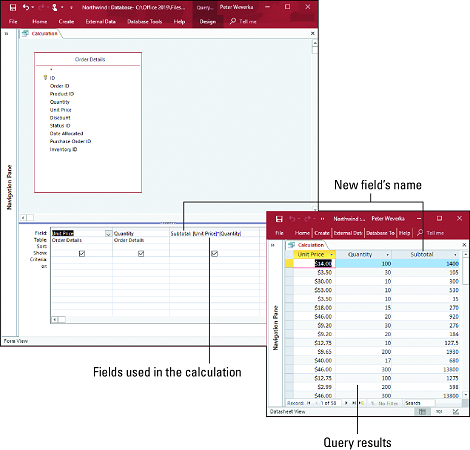Zu Ihrem Vergnügen und Ihrer Unterhaltung finden Sie hier sechs nützliche Abfragetypen, die Sie in Microsoft Access ausführen können. Access 2019 bietet eine Handvoll anderer Abfragen, dies sind jedoch häufige Abfragen. Diese Abfragen sind ziemlich kompliziert. Wenn Sie jedoch mit Abfragen vertraut sind, können Sie im Hilfesystem von Access nach Ratschlägen zum Ausführen der Abfragetypen suchen, die hier nicht erläutert werden.
Microsoft Access 2019: Abfrage auswählen
Eine Auswahlabfrage ist die Standardabfrage. Eine Auswahlabfrage sammelt Informationen aus einer oder mehreren Datenbanktabellen und zeigt die Informationen in einem Datenblatt an. Eine Auswahlabfrage ist die häufigste Abfrage, die Primärabfrage, der Ausgangspunkt für die meisten anderen Abfragen.
Microsoft Access 2019: Abfrage mit dem höchsten Wert
Eine Top-Value-Abfrage ist eine einfache Möglichkeit, in einem Zahlen- oder Währungsfeld den höchsten oder niedrigsten Wert herauszufinden. Geben Sie im Abfrageraster den Namen des Felds Nummer oder Währung ein, über das Sie mehr erfahren möchten. Wählen Sie dann Aufsteigend in der Dropdown-Liste Sortieren, um die Werte vom niedrigsten zum höchsten zu ordnen, oder Absteigend in der Dropdown-Liste Sortieren, um die Werte vom höchsten zum niedrigsten zu ordnen. Geben Sie schließlich auf der Registerkarte (Abfragetools) Entwurf einen Wert in das Textfeld Rückgabe ein oder wählen Sie einen Wert aus der Dropdown-Liste Rückgabe:
- Höchster oder niedrigster Prozentsatz nach Prozent: Geben Sie einen Prozentsatz ein oder wählen Sie ihn aus, um beispielsweise die höchsten oder niedrigsten 25 Prozent der Werte zu ermitteln. Um einen Prozentsatz einzugeben, geben Sie nach Ihrer Eingabe ein Prozentzeichen (%) ein und drücken Sie die Eingabetaste.
- Höchste oder niedrigste nach Rangnummer: Geben Sie eine Zahl ein oder wählen Sie eine aus, um beispielsweise die Top-Ten- oder Niedrigsten-Ten-Werte zu finden. Drücken Sie die Eingabetaste, nachdem Sie eine Zahl eingegeben haben.
Dies mag kontraintuitiv erscheinen, aber um die Spitzenwerte zu sehen, müssen Sie das Feld, das Sie ranken, in absteigender Reihenfolge sortieren. Wenn Sie beispielsweise Mitarbeiter nach Anzahl der Verkäufe in absteigender Reihenfolge sortieren, werden die Mitarbeiter mit den höchsten Umsätzen ganz oben angezeigt. Um die unteren Werte anzuzeigen, sortieren Sie in aufsteigender Reihenfolge.
Microsoft Access 2019: Zusammenfassungsabfrage
Ähnlich wie bei einer Abfrage mit dem höchsten Wert ist eine Zusammenfassungsabfrage eine Möglichkeit, kumulative Informationen zu allen Daten in einem Feld abzurufen. In einem Feld, in dem Daten zu Verkäufen in Kentucky gespeichert werden, können Sie beispielsweise den durchschnittlichen Betrag jedes Verkaufs, den Gesamtbetrag aller Verkäufe, die Gesamtzahl aller Verkäufe und andere Daten ermitteln.
Um eine Zusammenfassungsabfrage auszuführen, gehen Sie zur Registerkarte (Abfragetools) Entwurf und klicken Sie auf die Schaltfläche Summen. Im Abfrageraster wird eine neue Zeile mit dem Namen Total angezeigt. Öffnen Sie die Dropdown-Liste Summe in dem Feld, dessen Inhalt Sie zusammenfassen möchten, und wählen Sie eine Funktion aus.
Zusammenfassungsabfragefunktionen
| Funktion |
Kehrt zurück |
| Summe |
Die Summe aller Werte im Feld |
| Durchschn |
Der Durchschnitt aller Werte |
| Mindest |
Der niedrigste Wert |
| Max |
Der höchste Wert |
| Zählen |
Die Anzahl der Werte |
| StDev |
Die Standardabweichung der Werte |
| Var |
Die Varianz der Werte |
| Zuerst |
Der erste Wert |
| Zuletzt |
Der letzte Wert |
Die Optionen Gruppieren nach, Ausdruck und Wo in der Dropdown-Liste Summen dienen zum Einschließen von Feldern, für die Sie keine Funktion ausführen:
- Gruppieren nach: Zum Auswählen, für welche Felder Summen angezeigt werden sollen.
- Ausdruck: Zum Erstellen eines berechneten Felds.
- Wo: Zum Festlegen von Kriterien (Sie können das Feld nicht in die Abfrage einbeziehen).
Microsoft Access 2019: Berechnungsabfrage
Eine Berechnungsabfrage ist eine Abfrage, bei der Berechnungen als Teil der Abfrage ausgeführt werden. Sie können beispielsweise die Mehrwertsteuer auf verkaufte Artikel berechnen oder die Zahlen in zwei Feldern desselben Datensatzes summieren. Das Schöne an einer Berechnungsabfrage besteht darin, dass die Daten jedes Mal neu berechnet werden, wenn Sie die Abfrage ausführen. Wenn sich die Daten, die für eine Berechnung verwendet wurden, ändern, ändert sich auch das Ergebnis der Berechnung. Würden Sie die Berechnung in eine Datenbanktabelle aufnehmen, müssten Sie die Daten jedes Mal neu berechnen, wenn sich einer der Werte ändert. Bei einer Berechnungsabfrage übernimmt Access die Berechnungen für Sie.
Um eine Berechnungsabfrage zu erstellen, erstellen Sie ein neues Feld im Abfrageraster zum Speichern der Ergebnisse der Berechnung; Geben Sie dann einen Namen für das Feld und eine Formel für die Berechnung ein. Führen Sie diese Schritte aus, um eine Berechnungsabfrage zu erstellen:
Erstellen Sie eine Abfrage wie gewohnt und fügen Sie die Felder, die Sie für Berechnungszwecke verwenden möchten, in das Abfrageraster ein.
Geben Sie im Feld Feld eines leeren Felds einen Namen für das Berechnungsfeld ein und folgen Sie ihm mit einem Doppelpunkt.
In der Abbildung unten wurde Zwischensumme: eingegeben. Der Zweck des neuen Felds Zwischensumme besteht darin, den Einheitspreis mit der Menge zu multiplizieren.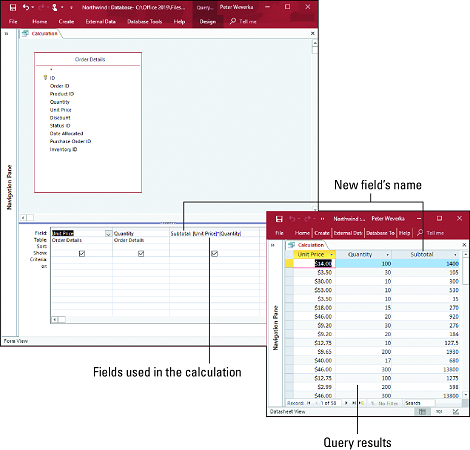
: Eine Berechnungsabfrage.
Geben Sie nach dem Doppelpunkt in eckigen Klammern ([]) den Namen eines Feldes ein, dessen Daten Sie für die Berechnung verwenden.
Bei der Berechnung werden Daten aus den Feldern Einzelpreis und Menge verwendet, sodass ihre Namen in eckigen Klammern erscheinen: [Einheitspreis] und [Menge]. Achten Sie darauf, Feldnamen richtig zu schreiben, damit Access sie erkennen kann.
Vervollständigen Sie die Berechnung.
Wie Sie dies tun, hängt davon ab, welche Art von Berechnung Sie durchführen. Im obigen Bild wurde ein Sternchen (*) eingegeben, um ein Feld mit einem anderen zu multiplizieren. Die Gleichung multipliziert die Werte in den Feldern Stückpreis und Menge. Sie können die Daten aus zwei verschiedenen Feldern – einschließlich berechneter Felder – hinzufügen, indem Sie ihre Namen in Klammern setzen und sie mit einem Pluszeichen verbinden, etwa so: [Zwischensumme]+[Versandkosten].
Manchmal werden die Ergebnisse der Abfrage im Datenblatt nicht richtig formatiert. Um einem Feld, das Sie zum Erstellen einer Berechnungsabfrage erstellen, ein neues Format zuzuweisen, klicken Sie mit der rechten Maustaste auf das Feld im Abfrageraster und wählen Sie Eigenschaften. Das Eigenschaftenblatt wird angezeigt. Klicken Sie auf der Registerkarte Allgemein auf die Dropdown-Liste Format und wählen Sie das richtige Format für Ihr neues, handgefertigtes Feld aus.
Microsoft Access 2019: Abfrage löschen
Seien Sie beim Ausführen von Löschabfragen vorsichtig. Eine Löschabfrage löscht Datensätze und gibt Ihnen nicht die Möglichkeit, die Datensätze zurückzubekommen, wenn Sie Ihre Meinung zum Löschen ändern. Bei geschickter Anwendung ist eine Löschabfrage jedoch eine hervorragende Möglichkeit, Datensätze aus mehreren Datenbanktabellen gleichzeitig zu löschen. Sichern Sie Ihre Datenbankdatei, bevor Sie eine Löschabfrage ausführen.
Um eine Löschabfrage auszuführen, starten Sie eine neue Abfrage, und klicken Sie auf der Registerkarte (Abfragetools) Entwurf auf die Schaltfläche Löschen. Machen Sie dann so, als ob Sie eine Auswahlabfrage ausführen würden, aber zielen Sie auf die Datensätze ab, die Sie löschen möchten. Klicken Sie abschließend auf die Schaltfläche Ausführen, um die Abfrage auszuführen.
Sie können Datensätze aus mehr als einer Tabelle löschen, solange die Tabellen verknüpft sind und Sie beim Verknüpfen der Tabellen im Dialogfeld Beziehungen bearbeiten die Option zum Löschen von verknüpften Datensätzen ausgewählt haben.
Um eine Vorschau der zu löschenden Datensätze anzuzeigen, bevor Sie die Löschabfrage ausführen, wechseln Sie zur Datenblattansicht (klicken Sie auf die Schaltfläche Ansicht). Diese Aufzeichnungen sehen Sie? Die Löschabfrage löscht sie, wenn Sie auf die Schaltfläche Ausführen klicken.
Microsoft Access 2019: Update-Abfrage
Eine Aktualisierungsabfrage ist eine Möglichkeit, auf eine Datenbank zuzugreifen und Datensätze in mehreren verschiedenen Tabellen gleichzeitig zu aktualisieren. Aktualisierungsabfragen können von unschätzbarem Wert sein, aber wie bei Löschabfragen können sie unerwünschte Folgen haben. Sichern Sie Ihre Datenbank, bevor Sie eine Aktualisierungsabfrage ausführen. Führen Sie dann diese Schritte aus, um es auszuführen:
Wechseln Sie in der Entwurfsansicht zur Registerkarte (Abfragetools) Entwurf und klicken Sie auf die Schaltfläche Aktualisieren.
Geben Sie in das Feld mit den zu aktualisierenden Daten in der Zeile Aktualisieren auf einen Text oder einen Wert ein. Sie können sogar einen anderen Feldnamen in eckigen Klammern ([]) eingeben.
Die Eingabe in der Zeile "Aktualisieren auf" ersetzt die Angaben im Feld der von Ihnen erfassten Datensätze.
Klicken Sie auf die Schaltfläche Ausführen.
Um Datensätze in mehr als einer Tabelle zu aktualisieren, müssen Sie beim Verknüpfen der Tabellen im Dialogfeld Beziehungen bearbeiten die Option Zugehörige Felder aktualisieren ausgewählt haben.